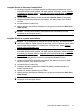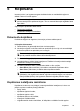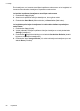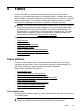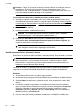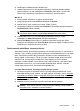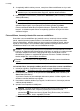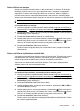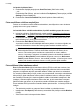User Guide
IespƝjas SkenƝt uz tƯkla mapi izmantošana
1. Novietojiet oriƧinƗlu ar apdrukƗto pusi uz leju stikla labajƗ priekšƝjƗ stnjrƯ vai arƯ
automƗtiskajƗ dokumentu padevƝ. Lai iegnjtu papildu informƗciju, skatiet
OriƧinƗla
novietošana uz skenera stikla un OriƧinƗla ievietošana automƗtiskajƗ dokumentu
padevƝ (ADF).
2. Pieskarieties Scan (SkenƝt) un tad pieskarieties Network Folder (TƯkla mape).
3. VadƯbas paneƺa displejƗ izvƝlieties nosaukumu, kas atbilst mapei, kuru vƝlaties
izmantot.
4. Ja nepieciešams, ievadiet PIN.
5. Mainiet jebkurus skenƝšanas uzstƗdƯjumus, bet pƝc tam pieskarieties Start Scan
(SƗkt skenƝt).
PiezƯme. Savienojuma izveidei ir nepieciešams laiks, kas atkarƯgs no tƯkla
noslodzes un savienojuma Ɨtruma.
IespƝjas SkenƝt uz e-pastu izmantošana
PiezƯme. Ja jnjs izmantojat HP Officejet Pro 8500A (A910a-f), jnjs varat izmantot
tikai Scan to Network Folder (SkenƝt uz tƯkla mapi) un Fax to Network Folder (SnjtƯt
faksu uz tƯkla mapi) funkcijas. Lai atrastu jnjsu modeƺa numuru, skatiet
Printera
modeƺa numura atrašanƗs vieta.
1. Novietojiet oriƧinƗlu ar apdrukƗto pusi uz leju stikla labajƗ priekšƝjƗ stnjrƯ vai arƯ
automƗtiskajƗ dokumentu padevƝ. Lai iegnjtu papildu informƗciju, skatiet
OriƧinƗla
novietošana uz skenera stikla un OriƧinƗla ievietošana automƗtiskajƗ dokumentu
padevƝ (ADF).
2. Pieskarieties Scan (SkenƝt), un pƝc tam pieskarieties E-mail (E-pasts).
3. VadƯbas paneƺa displejƗ izvƝlieties nosaukumu, kas atbilst tam izejošo e-pasta
ziƼojumu profilam, kuru vƝlaties izmantot.
4. Ja nepieciešams, ievadiet PIN.
5. IzvƝlieties adresƗta e-pasta adresi sadaƺƗ TO (KAM) (e-pasta saƼƝmƝjs) vai
ievadiet e-pasta adresi.
6. Ievadiet vai mainiet e-pasta ziƼojuma TƜMU.
7. Mainiet jebkurus skenƝšanas uzstƗdƯjumus, bet pƝc tam pieskarieties Start Scan
(SƗkt skenƝt).
PiezƯme. Savienojuma izveidei ir nepieciešams laiks, kas atkarƯgs no tƯkla
noslodzes un savienojuma Ɨtruma.
Izmantojiet HP digitƗlos risinƗjumus 57